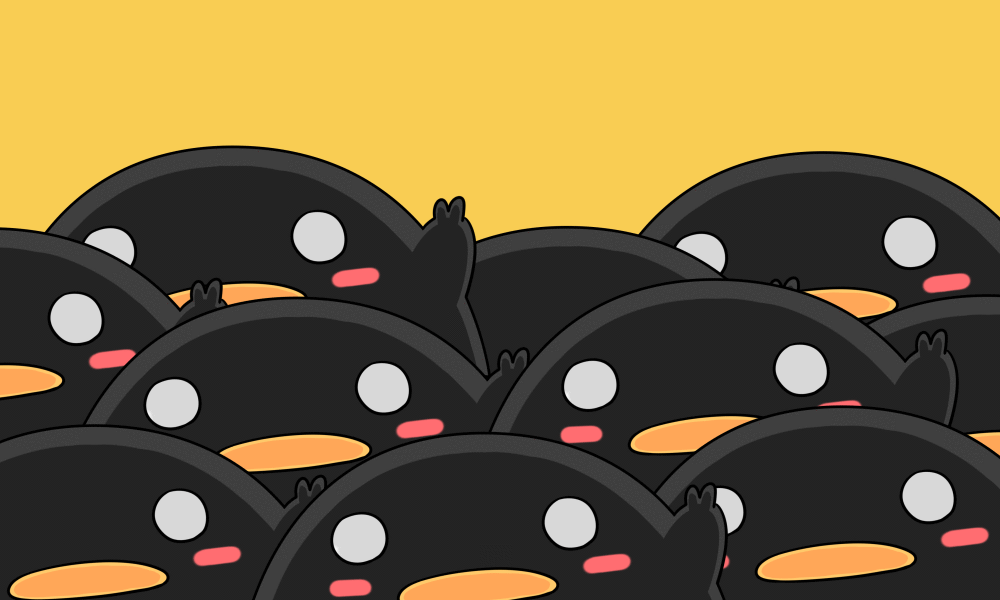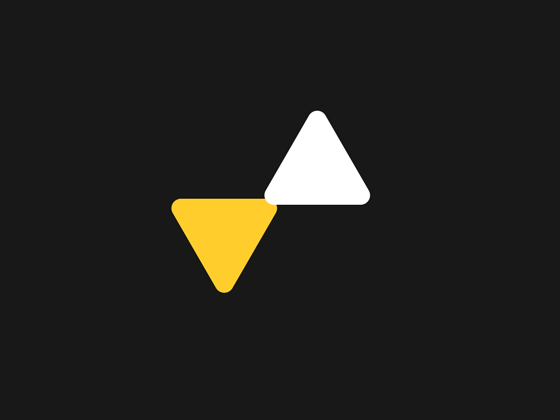摘要:
摘要: Adobe After Effects简称“AE”是Adobe公司推出的一款图形视频处理软件,适用于从事设计和视频特技的机构,包括电视台、动画制作公司、个人后期制作工作室以及多媒体工作室,属于层类型后期软件。使用AE能快速高效的制作出很多酷炫的UI动效,包括非常吸引眼球的动效图标。此次小编就带大家看看如何使用用AE作下雨的动画。
首先,将你想要制作的图片导入AE,作为一个背景图:文件 > 导入 > 文件 > 选择你想要制作的图片

然后将这张图基于所选项新建合成

选中新建的合成文件后,背景图就已经完成啦!然后,我们就要开始制作下雨的效果啦!选择:效果 > 模拟 > CC RAInfall
macOS下快速复制文件或文件夹路径
macOS下没有Windows那样的地址栏,无法直观的复制文件的链接。有时候为了获取文件或文件夹的路径变成一件很棘手的事情,下面介绍几种方法帮你快速获得文件和文件夹的路径吧一、快捷键 Comman

跳转到这样一个啥都看不懂的效果栏,大家可以自己翻译,或者参考下一张图。


自己适当调整,预览一下,没什么问题就完成啦,正常导出是mov格式件,可以把文件导入ps再导出gif,这样就完成了。

以上就是小编为大家带来的AE动效教程-用AE作下雨的动画。还有更多详细、实用的功能以及相关软件Ae和其他Mac软件获取,大家快来Macdown.com自行探索一番吧。
macOS上查找并删除重复文件完美解决方案,瞬间节约磁盘空间
使用Mac的小伙伴都有这样的体验,如果不定期清理文件,系统上可能会发现一堆重复的文件,而这些文件可能会占用Mac的大量磁盘空间,导致Mac越来越慢,那么如何在macOS上查找并删除重复文件,就成了人们关注的问题!